USB-DAC内蔵ヘッドホンアンプ『izo iHA-21EX』(iHA-21EX-2013)をWindows 8 (64ビット)で使う。
現時点のizo USBドライバー V1.56ではインストーラーのバージョンチェックで「This Setup cannot run on the current operating system.」(このセットアッププログラムは現在のOSでは動作しません。」というメッセージが表示され、ブロックされてしまう。
そこで、手動でドライバのインストールを試みる。
○デバイスドライバーのインストール方法
ダウンロードしたドライバのEXEファイルを解凍ソフトを使って展開する。(ソフトによっては展開できない場合がある。)
デバイスマネージャーを起動。!マークが付いている「izo USB Audio 2.0」を右クリックして「ドライバーソフトウェアの更新」をクリックする。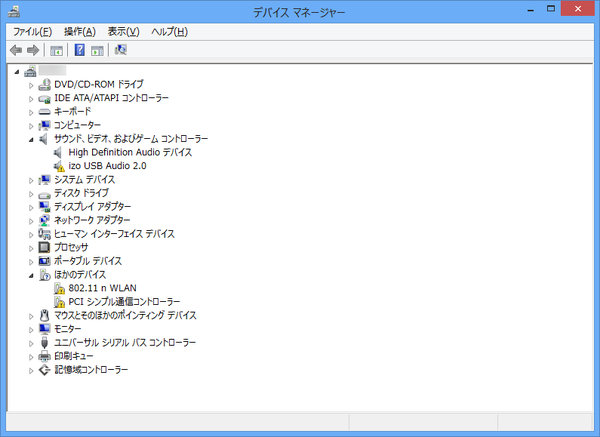
「コンピューターを参照してドライバーソフトウェアを検索します。」をクリックして「参照」ボタンをクリック。
「フォルダーの参照」画面で先ほど展開したフォルダーを選択する。
「このデバイスソフトウェアをインストールしますか」で「インストール」をクリック。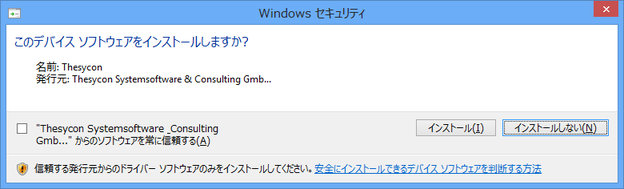
ドライバーをインストールすると、今度はデバイスマネージャーに「XMOS XS1-L1 WDM Audio」が表示されるので、先と同様の手順でドライバーをインストールする。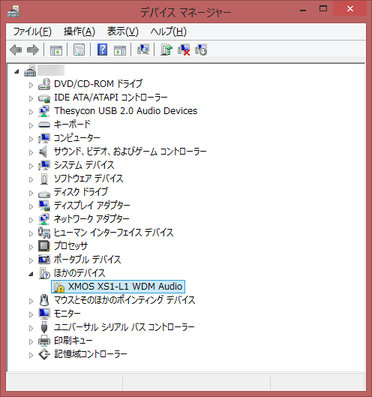
右下のインジケーターのサウンドのアイコンを右クリックして「再生デバイス」をクリック。
「XMOS XS1-L1 Audio」が既定のデバイスになっていることを確認する。
○ASIO対応ドライバーのインストール方法
上の作業だけではASIO対応ドライバーが導入されないので、以下の作業を行う。
1. ファイルを配置するフォルダーを作成しておく。
「C:\Program Files」フォルダー下に「Thesycon」フォルダー、さらにその中に「TUSBAudio_Driver」フォルダーを作成する。
2. 各種ファイルを配置する。
最初に展開したフォルダーから「custom.ini」「tusbaudioapi.dll」「tusbaudioasio.dll」「tusbaudioasio_x64.dll」「TUSBAudioCpl.exe」ファイルを先ほど作成した「TUSBAudio_Driver」フォルダーにコピーする。
3. ASIOドライバー(DLL)ファイルをレジストリに登録する。
コマンドプロンプトを管理者権限で起動。コマンドラインで以下の2つのコマンドを実行する。
「regsvr32.exe "C:\Program Files\Thesycon\TUSBAudio_Driver\tusbaudioasio.dll"」
「regsvr32.exe "C:\Program Files\Thesycon\TUSBAudio_Driver\tusbaudioasio_x64.dll"」
「...の DllRegisterServer は成功しました。」というメッセージが表示されればOK。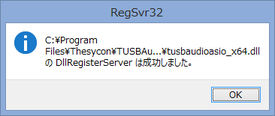
これにてASIOドライバーはインストール完了。ASIO対応ソフトウェアの設定でデバイスを「TUSBAudio ASIO Driver」に設定することでASIOによるオーディオ出力を利用できる。
○「USB Audio Class Driver Control Panel」を自動起動(スタートアップ)として登録する。
普通にドライバーをインストールするとインジケーターに「USB Audio Class Driver Control Panel」というアイコンが出てくる。
ここでは再生用バッファーのサイズを変更することができる。(このことはマニュアルには記載されていないが...)
上記の手順でドライバーをインストールした場合はこの「USB Audio Class Driver Control Panel」が導入されないので、以下の作業を行う。
まず、デスクトップ上を右クリックして「新規作成」→「ショートカット」。
項目の場所は「"C:\Program Files\Thesycon\TUSBAudio_Driver\TUSBAudioCpl.exe" -hide」、ショートカットの名前は「TUSBAudio Control Panel Autostart」に設定してショートカットを作成する。「-hide」スイッチを付け忘れないように。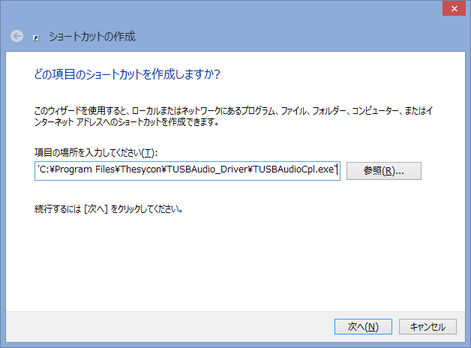
[Win]+[R]キーでファイル名を指定して実行から「shell:Common Startup」を実行する。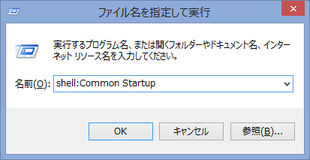
エクスプローラーで「C:\ProgramData\Microsoft\Windows\Start Menu\Programs\StartUp」フォルダーが開くので、先ほど作成したショートカットをここに移動する。
このショートカットをダブルクリックすれば「USB Audio Class Driver Control Panel」が常駐する。
旧ブログでのコメント
AUTHOR: F
URL:
DATE: 2012/12/24 11:16:37
ありがとうございます!
PCをWindows8マシンに更新して、まさかのインストール不可に困り果てていましたが、お陰様で無事解決できました。
AUTHOR: akm
URL:
DATE: 2012/12/26 00:01:37
コメントありがとうございます
わざわざコメントを入れて下さり、ありがとうございます。
ユーザーが1000人いるかも怪しい(?)izoヘッドホンアンプを
Win8で使おうと考える人はいないだろうと思いながらも、
Win8への移行を渋っている人がいればと思って書いた記事です。お役に立てて幸いです。
メーカーでは2013年モデルを発売したとのことで、早くドライバも更新して欲しいところです。